文件储存权限怎么打开 在Windows 10上授予文件或文件夹权限的步骤
更新时间:2023-08-17 16:36:34作者:jiang
文件储存权限怎么打开,在Windows 10系统中,授予文件或文件夹权限是一项重要的任务,有时候我们可能需要更改文件的储存权限,以便其他用户或程序能够访问或编辑这些文件。为了实现这一目标,我们需要了解如何打开文件的储存权限。在本文中我们将介绍如何在Windows 10上授予文件或文件夹权限的步骤。通过遵循这些简单的指导,您将能够轻松地管理和控制文件的访问权限,确保文件的安全性和隐私。
操作方法:
1.右键单击文件或文件夹,然后从上下文菜单中选择“属性”。
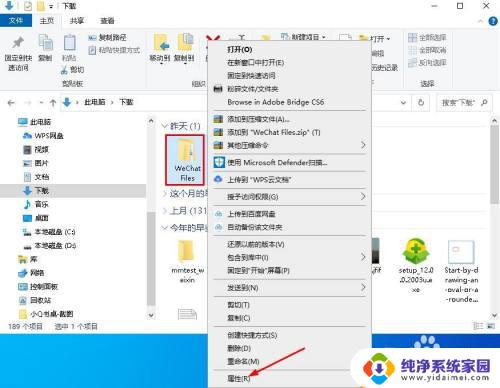
2.在“属性”窗口中,切换到“安全”选项卡并单击“高级”按钮。
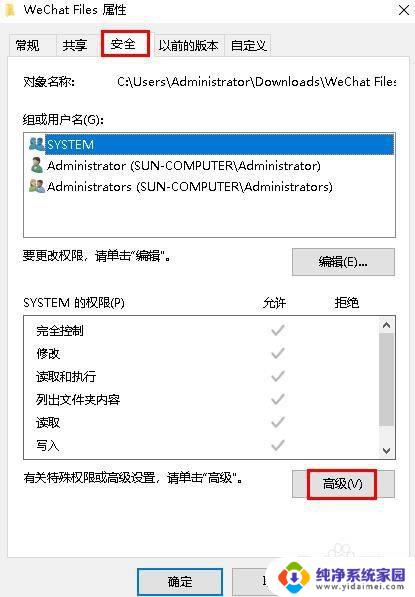
3.在“高级安全设置”窗口中,单击“添加”按钮。
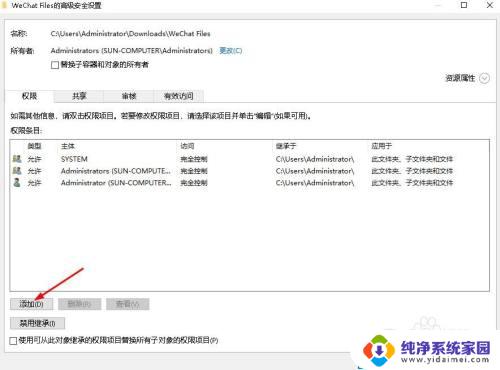
4.在打开的“权限输入”窗口中,单击“选择主体”以指定您授予权限的用户。
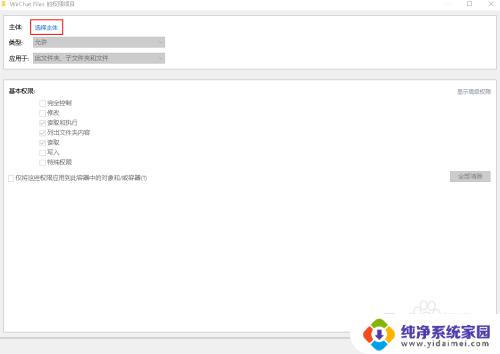
5.在“选择用户或组”窗口中添加用户名。然后单击确定。
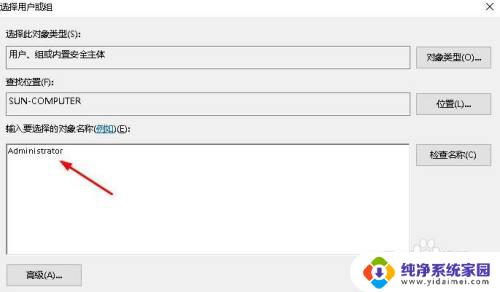
6.之后,您将能够从“基本权限”下的权限列表中进行选择。选择“完全控制”以授予所有可用权限。然后单击确定。
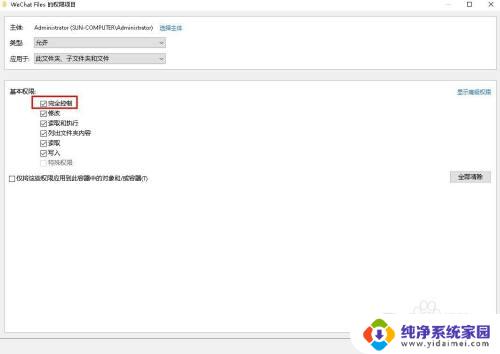
以上就是文件储存权限如何打开的全部内容,如果您遇到了相同的问题,可以参考本文中介绍的步骤进行修复,我们希望这篇文章能对您有所帮助。
文件储存权限怎么打开 在Windows 10上授予文件或文件夹权限的步骤相关教程
- 文件夹访问权限怎么解除 文件夹权限解除技巧
- 访问文件夹被拒绝访问权限 访问文件夹权限被拒绝怎么办
- 如何打开手机存储权限 怎样在华为手机上打开存储权限
- 怎么删除有权限的文件 怎样删除需要管理员权限的文件
- 打开文件夹说没有权限怎么弄 如何修复无法访问当前文件夹没有权限问题
- windows apps文件夹 如何打开WindowsApps文件夹权限
- windows没有打开权限 Windows 10提示没有权限打开文件的解决方案
- 删文件需要权限才能删除 无法删除文件需要权限怎么办
- 我没有权限在此位置中保存文件 在此位置中保存文件无权限怎么办
- 打不开共享文件夹显示没有访问权限 如何解决局域网共享文件夹没有权限问题
- 笔记本开机按f1才能开机 电脑每次启动都要按F1怎么解决
- 电脑打印机怎么设置默认打印机 怎么在电脑上设置默认打印机
- windows取消pin登录 如何关闭Windows 10开机PIN码
- 刚刚删除的应用怎么恢复 安卓手机卸载应用后怎么恢复
- word用户名怎么改 Word用户名怎么改
- 电脑宽带错误651是怎么回事 宽带连接出现651错误怎么办